Четвертая статья из серии по нормированию в 1С:УПП
Продолжаем цикл статей по нормативной подсистеме в 1С:УПП.
В рамках этого цикла детально рассмотрим, как работают спецификации в УПП – от теории до практики использования.
Итак, 9 статей по нормативной подсистеме УПП:
- Принципы работы спецификаций номенклатуры в 1С:УПП
- Разузлование спецификаций
- Влияние вида воспроизводства на планирование
- Настройки спецификаций (эта статья)
- Создание спецификаций
- Параметры выходного изделия
- Виды норматива исходных комплектующих
- Кратность и минимальная партия
- Формулы исходных комплектующих
Настройки спецификаций
О чем эта статья
В этой статье разберем:
- Управление видимостью закладок и реквизитов спецификаций
- Спецификации по умолчанию для разных пользователей
- Установку активности спецификаций
- Настройку основных спецификаций.
Настройки видимости реквизитов спецификаций
В системе УПП имеется возможность управления видимостью страниц и реквизитов спецификаций. Управление видимостью осуществляется в настройках спецификации и в настройках пользователя.
Откроем справочник «Спецификации номенклатуры» (в Полном интерфейсе команда Справочники – Номенклатура – Спецификации).

Из формы справочника откроем форму создания новой спецификации.
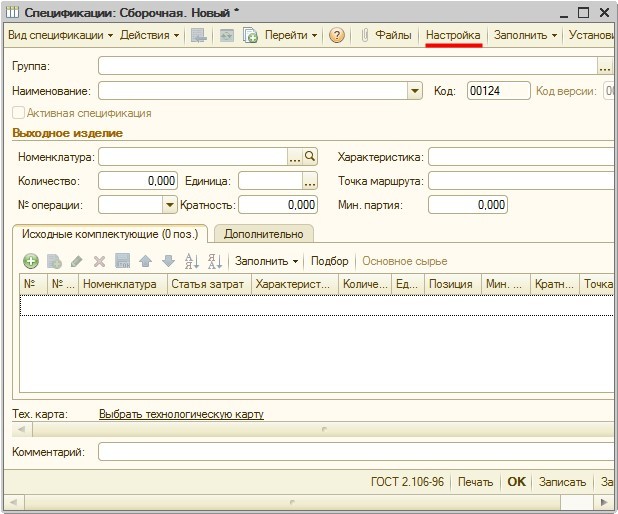
В открывшейся форме отображаются не все закладки и реквизиты спецификации. Для управления видимостью страниц и реквизитов следует вызвать специальную форму с помощью кнопки Настройка в командной панели карточки спецификации.
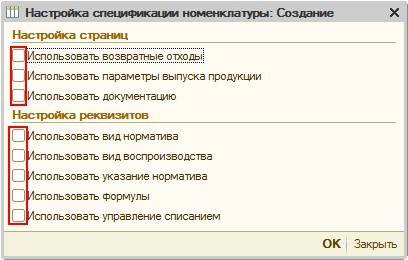
В открывшейся форме Настройка спецификации номенклатуры путем установки соответствующих флагов можно управлять видимостью страниц и реквизитов.
Установим флаги для отображения всех страниц и посмотрим как изменится форма спецификации номенклатуры.
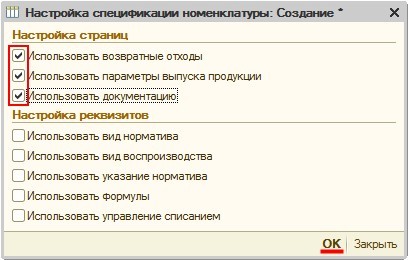
В форме добавится три закладки.
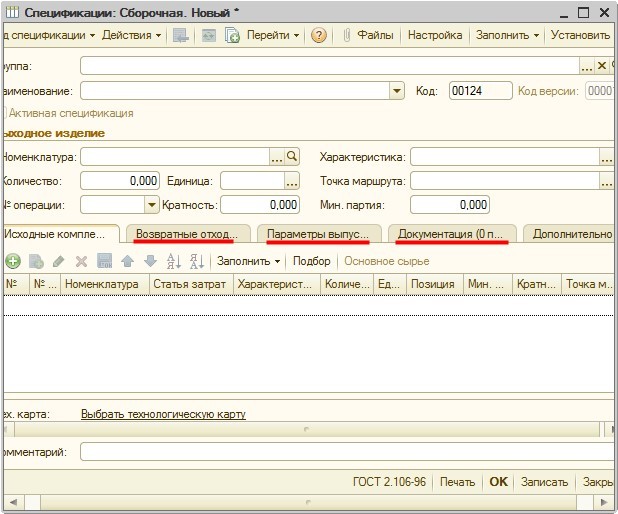
При установке флагов для отображения реквизитов добавляются поля в табличной части на закладке Исходные комплектующие. Что дает дополнительные возможности для работы со спецификациями.
При установке флага Использовать вид воспроизводства в табличной части добавляется сразу два поля: Вид воспроизводства и Спецификация (для полуфабриката).
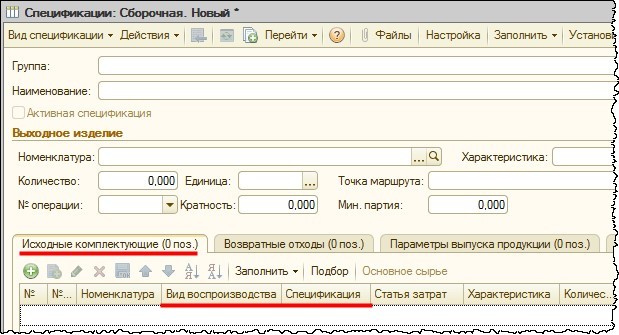
Также два поля (Списание комплектующей и Свойство) в табличной части добавляются при установке флага Использовать управление списанием.
Настройки спецификаций для пользователя
Ряд настроек спецификаций номенклатуры можно определить в настройках пользователя. Данные настройки будут использоваться по умолчанию при создании спецификаций пользователем. Чтобы определить эти настройки в меню Сервис выберем команду Настройки пользователя.
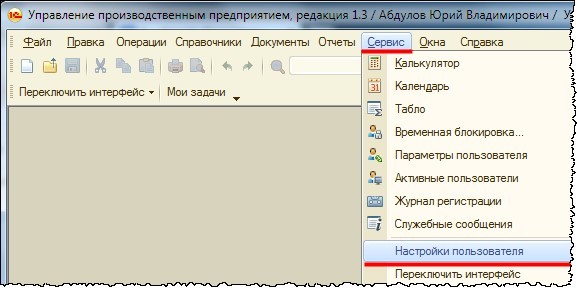
В открывшейся форме Настройки пользователя раскроем группу настроек Основные значения для подстановки в документы и справочники. В данной группе настроек раскроем подгруппу Настройки спецификаций номенклатуры и произведем некоторые настройки. Для удобства дальнейшей работы можно установить все флажки. Для параметра Основное состояние спецификации выбрать значение «Утвержден». Для параметра Основной вид спецификации выбрать значение «Сборочная».
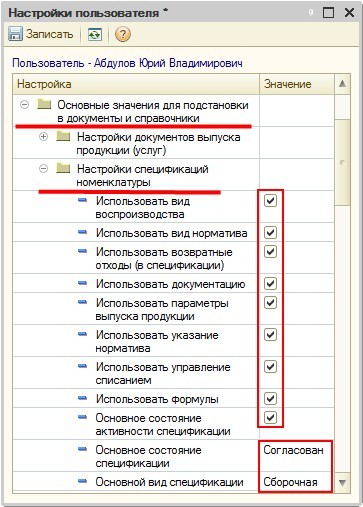
Активность спецификации
Когда для одной позиции номенклатуры предусмотрено несколько спецификаций, то не все они используются с одинаковой интенсивностью. Среди спецификаций могут быть те, которые раньше использовались активно, а в настоящий момент практически не используются. Также некоторые спецификации могут находиться еще в разработке.
В системе УПП предусмотрена возможность установки для спецификаций признака активности. Установка признака активности спецификации влияет на ее отображение в списке выбора.
Например, откроем форму выбора спецификации из «Плана производства по сменам» (Документы – Управление производством – План производства по сменам) на закладке Индивидуальные выпуски.

В форме выбора отображается 4 спецификации номенклатуры, для каждой из которых установлен признак активности.
Откроем одну из спецификаций для редактирования и снимем признак активности.
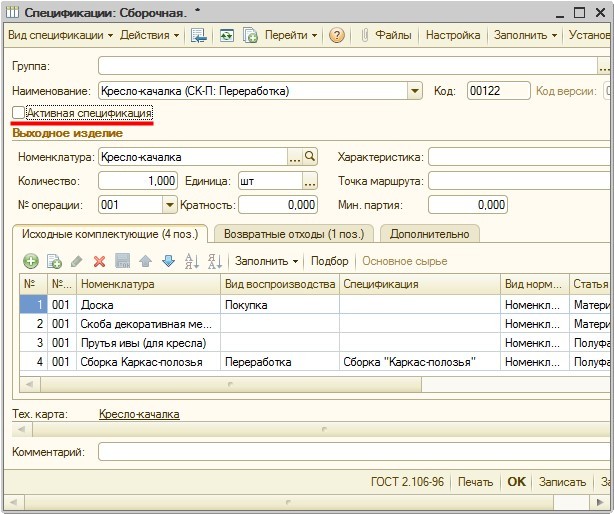
Данная спецификация в форме выбора больше не отображается.

Если необходимо выбрать спецификацию, для которой признак активности не установлен, то в форме выбора спецификаций необходимо отключить отбор по признаку активности.
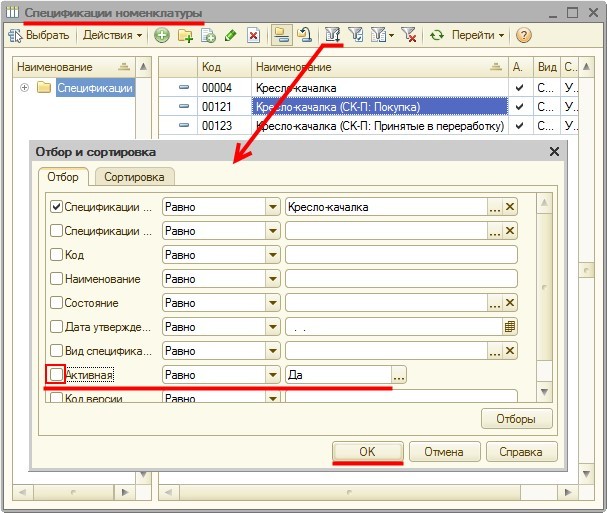
При этом в форме выбора будут отображаться как активные, так и не активные спецификации.

Таким образом, признак активности спецификаций используется для обеспечения удобства отбора спецификаций пользователем.
Основные спецификации
Если для одной позиции номенклатуры создано несколько спецификаций, то одна из них может быть назначена основной. Основная спецификация используется в том случае, если явно не указана другая спецификация номенклатуры. Информация об основной спецификации номенклатуры хранится в регистре сведений «Основные спецификации номенклатуры».
Строго говоря, основную спецификацию можно определить не просто для номенклатуры, а с указанием определенной характеристики номенклатуры и с указанием подразделения. То есть для одного подразделения может быть один набор основных спецификаций, а второго подразделения – другой.
Основная спецификация номенклатуры используется системой по умолчанию. Значение спецификации по умолчанию может автоматически подставляться в документах при выборе позиции номенклатуры (например, в документе «Отчет производства за смену») или при неустановленном значении в документе использоваться по умолчанию в алгоритмах (например, в документе «План производства по сменам»).
Чтобы обратиться к регистру сведений «Основные спецификации номенклатуры», переключимся на интерфейс Управление производством.
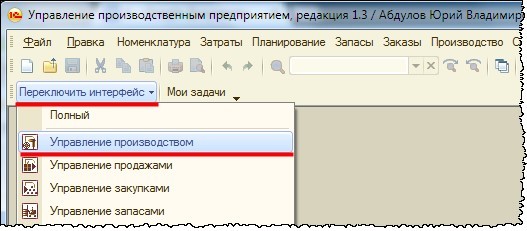
В меню Номенклатура выберем команду Основные спецификации номенклатуры.
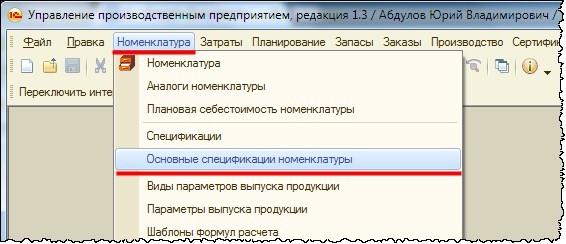
Для добавления новой записи следует воспользоваться специальной кнопкой в командной панели формы регистра.
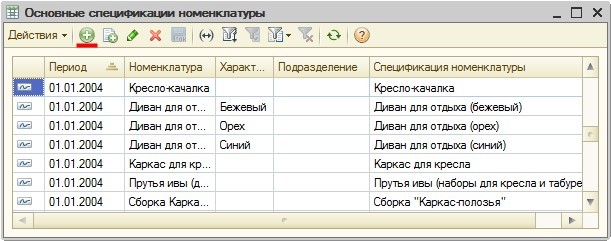
Регистр сведений «Основные спецификации номенклатуры» является периодическим. Периодичность – «В пределах дня». Это значит, что в течении дня может быть сформировано не более одной записи с одинаковым набором значений ключевых полей (Номенклатура, Характеристика, Подразделение).
Помимо возможности добавления записей в регистр вручную, предусмотрена возможность формирования записи из карточки спецификации номенклатуры. Для этого в командной панели формы спецификации следует выбрать команду Установить – Установить основной спецификацией на дату.
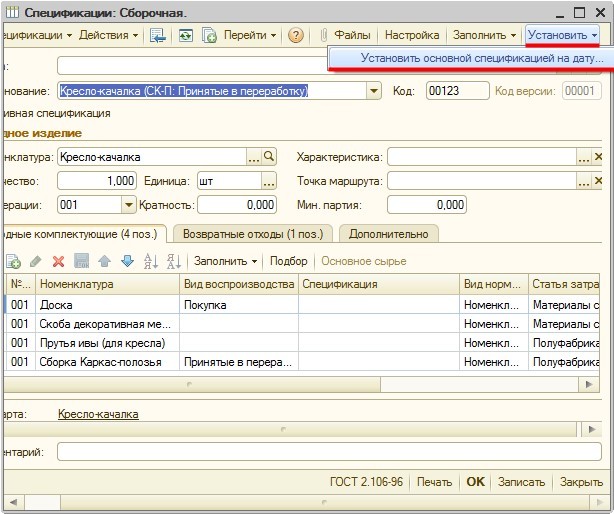
После чего система предложит ввести дату установки основной спецификации.

В регистр сведений «Основные спецификации номенклатуры» будет добавлена новая запись.
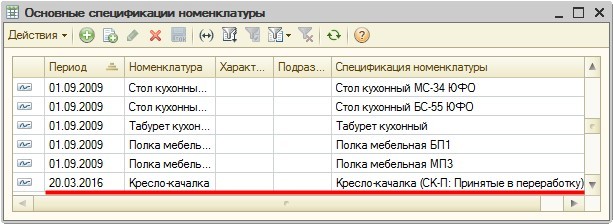
Во всех подразделениях с 20.03.2016 г. в качестве основной спецификации для «Кресла-качалки» будет использоваться «Кресло-качалка (СК-П: Принятые в переработку)».
Если в регистре будет присутствовать еще одна запись для той же номенклатуры, но с конкретизацией подразделения, то для указанного подразделения будет действовать запись с конкретизацией, даже если у этой записи гораздо более ранняя дата установки.

В данном случае для подразделения «Цех №1» для номенклатуры «Кресло-качалка» основной спецификацией будет «Кресло-качалка (СК-П: Переработка)», в том числе и после 20.03.2016 г. (если не появится новых записей).
Следует отметить, что в актуальных релизах в качестве основной можно определить только спецификацию, для которой установлена настройка Активная спецификация.
Бывают случаи, когда явно задать спецификацию номенклатуры невозможно. Например, ее нельзя указать для продукции в заказах покупателей. Поэтому при формировании плана производства по заказам покупателей будут использоваться основные спецификации.
Основные спецификации также используются при формировании планов производства из укрупненных планов по номенклатурным группам.
УПП от А до Я [Производство, Торговля, Персонал и Управление]
Рекомендуем другие статьи по нормативной подсистеме 1С:УПП:
Виды норматива исходных комплектующих

Спасибо огромное
Извините, но нет окна выбора вида спецификаций. Может где-то в настройках. Подскажите, пожалуйста. По умолчанию формируется сборочная?
Да, есть настройка, определяющая возможность использования видов спецификаций. В форме Настройка параметров учета – Производство – Использовать только сборочные спецификации. Если этот флаг установлен, то окна выбора вида спецификаций не предлагается, используются только сборочные.
Добрый. Есть ли в УПП редакция 1.3 виды спецификаций: полная, сборочная, узел?
Добрый день.
Да. Все три вида спецификаций есть в УПП 1.3.